Kiirendage kauglauaühendusi Windowsis
Microsoft Windows 10 Kaugtöölaud Windows Vindovs 7 / / March 18, 2020
Viimati uuendatud

Kui kasutate muude võrgus asuvate arvutitega ühenduse loomiseks Remote Desktopi (RDP), siis soovite seda protsessi kiirendada. Siit saate teada, kuidas optimaalseid sätteid konfigureerida kiirema RDP-kogemuse saamiseks.
Märge: See peaks toimima koos teiste Windowsi versioonide ja muude teie töötavate opsüsteemidega. Pidage meeles, et teie tulemused varieeruvad sõltuvalt võrgu ja Interneti-ühenduse kiirusest.
Kiirendage kaugtöölaua seanssi Windowsis
Pärast olete Kaugtöölaud on lubatud. Alustage uut RDP seanssi ja klõpsake nuppu Valikud.
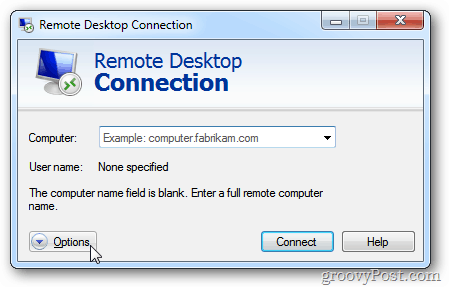
Järgmisena klõpsake vahekaarti Kuva. Libistage kuvari konfiguratsioon väiksemaks. Valige jaotise Värvid alt Suur värv (16 bitti).![sshot-2011-12-05- [17-58-53] sshot-2011-12-05- [17-58-53]](/f/b45216c3337b1670706cb513017a7708.png)
Nüüd klõpsake vahekaarti Kogemus. Toimivuse optimeerimiseks tühjendage kõik seaded. Või lihtsalt valige rippmenüüst Modem (56 Kbps).
![sshot-2011-12-05- [17-59-39] sshot-2011-12-05- [17-59-39]](/f/b6da0d0d5626707ffbb7d15ba5f125ae.png)
Valige arvuti, kuhu soovite kaugjuhita, ja klõpsake nuppu Ühenda.
![sshot-2011-12-05- [18-00-08] sshot-2011-12-05- [18-00-08]](/f/0b2bd9dff9e0090c5a1813d23b5a6690.png)
Teie kaugtöölaua seanss ei tundu nii glamuurne kui ekraaniseadete kuvamine, kuid see tagab kiirema, sujuvama ja tundlikuma kogemuse.
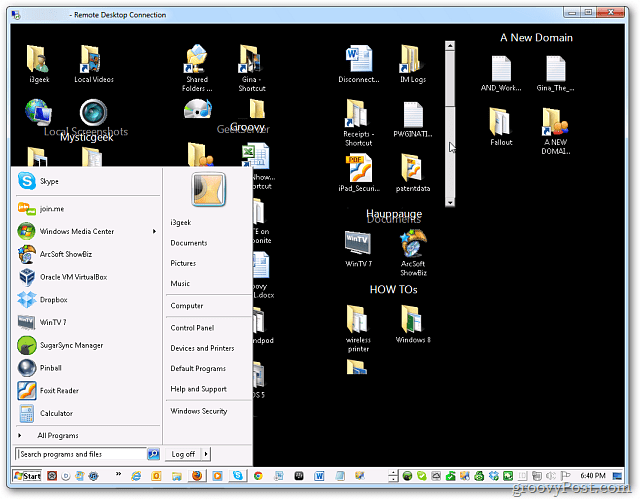
See on eriti mugav aeglasemates võrkudes ja vanemates Windowsi süsteemides.


